امروزه اسکرچ یکی از برنامههای بازیسازی محبوب است. Scratch یکی از ابزارهای مناسب برای ساخت بازیهای نقاشی و بسیاری از بازیهای دیگر است. این ابزار به کمک برنامهنویسی بلاکی، کدنویسی را برای کودکان سادهتر کرده است. اسکرچ، این امکان را به ما میدهد تا بازیهای خلاقانه و جذاب را بدون نیاز به دانش عمیق در برنامهنویسی، ایجاد کنیم.
از طریق Scratch میتوانیم با استفاده از بلاکها و قابلیتهای مختلف آن، عناصر گرافیکی و تعاملات کاربری را به راحتی ایجاد کرده و یک بازی نقاشی جذاب بسازیم. میتوانیم قلمها، رنگها، شکلها و حرکات را برنامهریزی کنیم تا کاربران بتوانند با استفاده از آنها نقاشی کنند یا اقدامات دیگری انجام دهند.
همچنین اسکرچ از لحاظ قدرت و امکانات، در مقایسه با سایر ابزارهای برنامهنویسی حرفهای کاربرد کمتری دارد. اگر نیاز به سطح پیشرفتهتری از کنترل و سفارشیسازی داشته باشیم، ممکن است بهتر باشد از ابزارهای دیگر مانند Unity یا Unreal Engine که امکانات گستردهتری برای ساخت بازی دارند، استفاده کنید.
بنابراین، اگر هدف شما ساخت یک بازی نقاشی ساده و آموزشی است، Scratch یک گزینه عالی است. اما اگر به دنبال امکانات پیشرفتهتر و کنترل دقیقتر هستید، ممکن است نیاز به استفاده از ابزارهای حرفهایتری داشته باشید.
همانطور که در مقالات قبلی آورده شده است، اسکرچ یک نسخه اسکرچ جونیور نیز دارد. ساخت بازیهای ساده با اسکرچ جونیور امکانپذیر است. اما ساخت بازی نقاشی با برنامه اسکرچ جونیور امکانپذیر نیست. چرا که در اسکرچ جونیور کدهای تعاملی زیادی نداریم تا بتوانیم برنامههای حرفهایتری بسازیم.
در مقالات قبلی با آموزش اسکرچ و جزییات آن آشنا شدیم. امروز میخواهیم با هم با نرمافزار اسکرچ، بازی نقاشی بسازیم. همانطور که در ویدئوهای قبلی با نحوه ساختن چند بازی آشنا شدیم و یاد گرفتیم چطور شخصیت به بازی اضافه کنیم و باهم تعدادی از بازیها را نیز ساختیم.
در آموزش ساخت بازی نقاشی با اسکرچ میتوانیم تا حد زیادی بازی شبیه به نرمافزار paint ویندوز ایجاد کنیم. ساختن بازی نقاشی میتواند یک تمرین خوب در استفاده از کدهای pen باشد. تا انتهای مقاله با ما همراه باشید.
برای ساختن بازی ابتدا لازم داریم تا شخصیتهای (sprite) مداد، رنگ و پاککن را داشته باشیم. برای این کار ابتدا شخصیت گربه پیش فرض اسکرچ را پاک میکنیم و شخصیت pen را سرچ میکنیم و شخصیت مورد نظرمان را به بازی اضافه میکنیم.
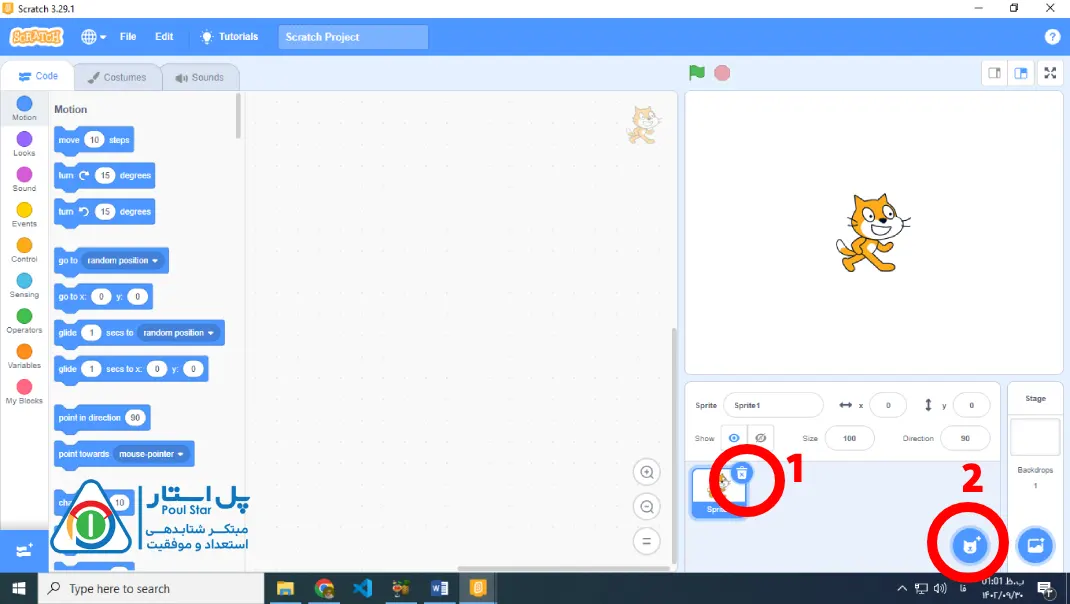
در ادامه اسپرایت های مورد نظر بازی نقاشی را به اسکرچ اضافه می کنیم.
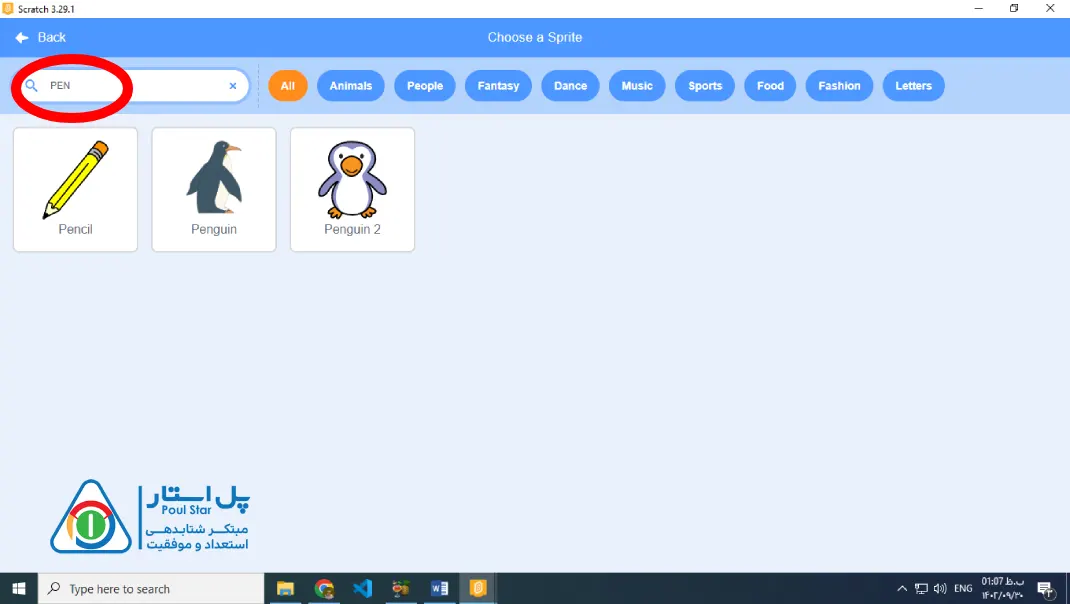
برای اضافه کردن رنگها میتوانیم شخصیت را خودمان طراحی کنیم. برای این کار با ابزار paint یک دایره به رنگ مورد نظرمان میکشیم.
بیشتر بخوانید: آموزش نقاشی با برنامه paint
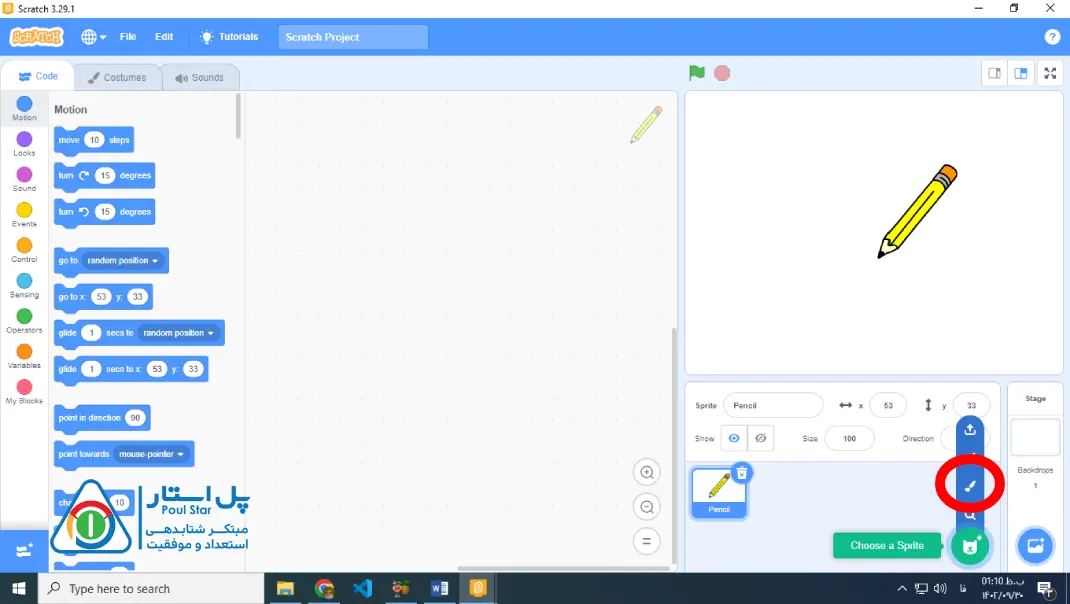
برای کشیدن دایره از ابزار circle استفاده میکنیم.
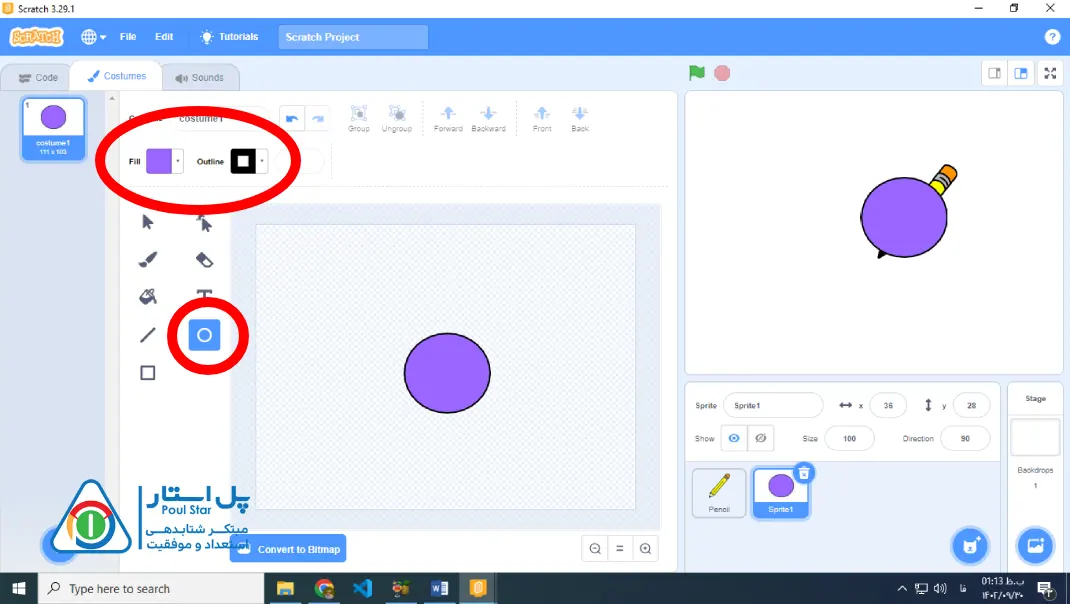
همچنین برای انتخاب رنگ از قسمت fill رنگ موردنظرمان را انتخاب میکنیم. حال که یک رنگ را ساختیم این کار را برای ساختن تمامی رنگها تکرار میکنیم. در اینجا ما چهار رنگ قرمز، آبی، سبز و مشکی را میکشیم. نام هر شخصیت را به نام رنگ آن تغییر میدهیم تا کدنویسی آسانتر شود. شما میتوانید رنگهای بیشتری نیز به بازی اضافه کنید.
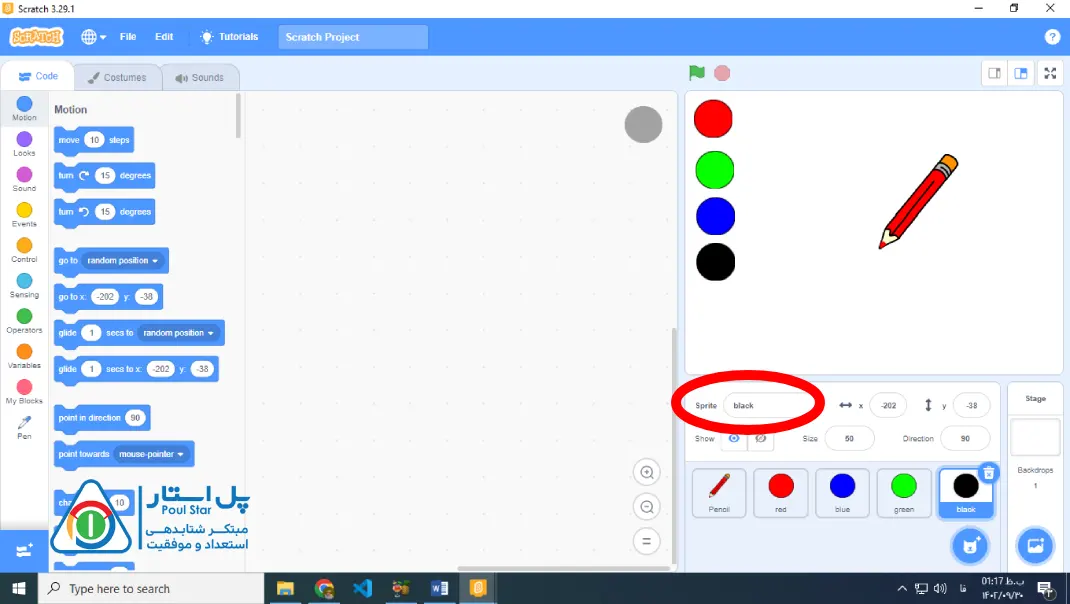
حال به ازای هر رنگ باید یک ظاهر (costume) به همان رنگ ایجاد کنیم. برای این کار میتوانیم ظاهر مداد را کپی (duplicate) کنیم و رنگ آن را تغییر دهیم. همچنین، نام هر ظاهر را به نام همان رنگ تغییر میدهیم و نام آن را نیز تغییر میدهیم.
بیشتر بخوانید: نقاشی دیجیتال چیست
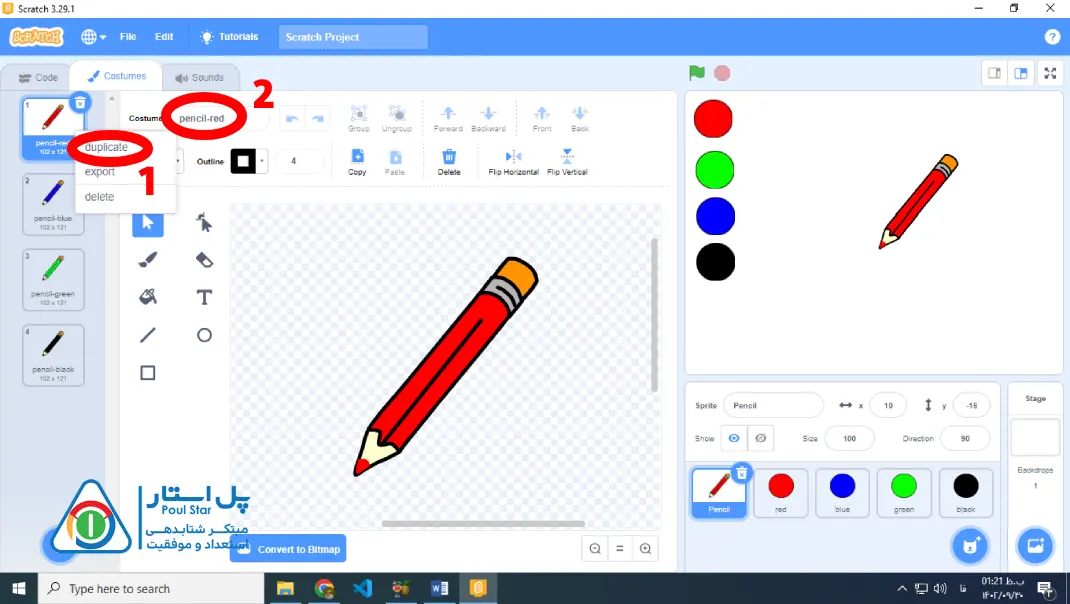
در ساخت بازی نقاشی با اسکرچ میتوانیم پاک کن نیز اضافه کنیم. که در ادامه اضافه خواهیم کرد. برای نوشتن کدها باید کدی بنویسیم که برای همیشیه مداد به جایی که موس ما قرار دارد برود و همچنین زمانی که دکمه چپ موس را فشار میدهیم دیگر خطی نکشد. پس کد آن به صورت زیر خواهد بود.
مطلب مرتبط: ساخت بازی ریاضی با اسکرچ
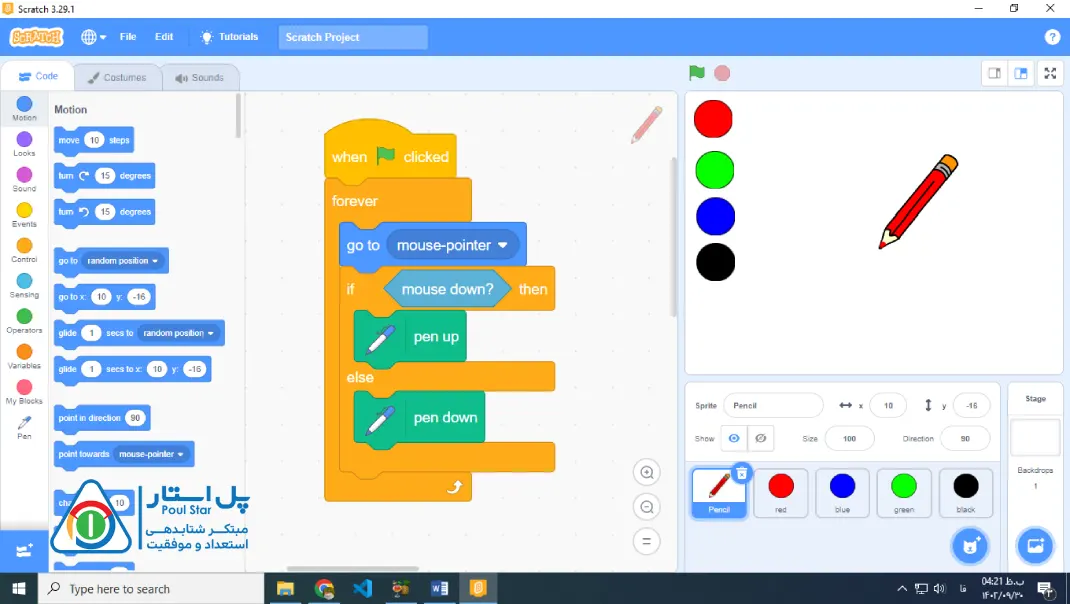
حال باید کدی بنویسیم که زمانی که مداد بر روی هر رنگ میرود خط کشیدن ما به آن رنگ تغییر رنگ دهد. پس باید بنویسیم که برای همیشه با برخورد با رنگها رنگ مداد تغییر کند.
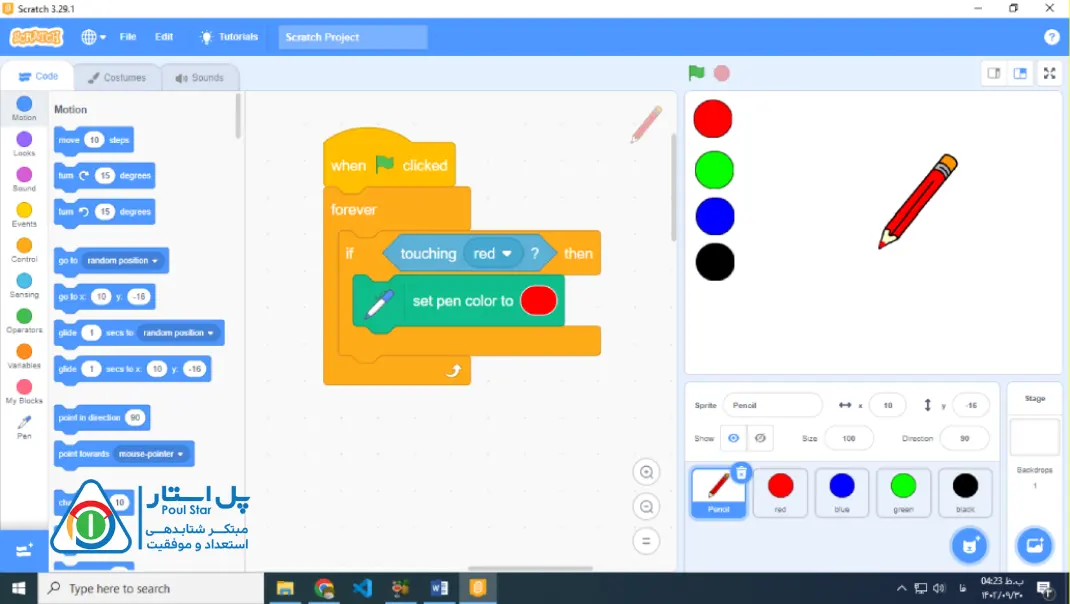
حال این کد را برای تمامی رنگها مینویسیم.
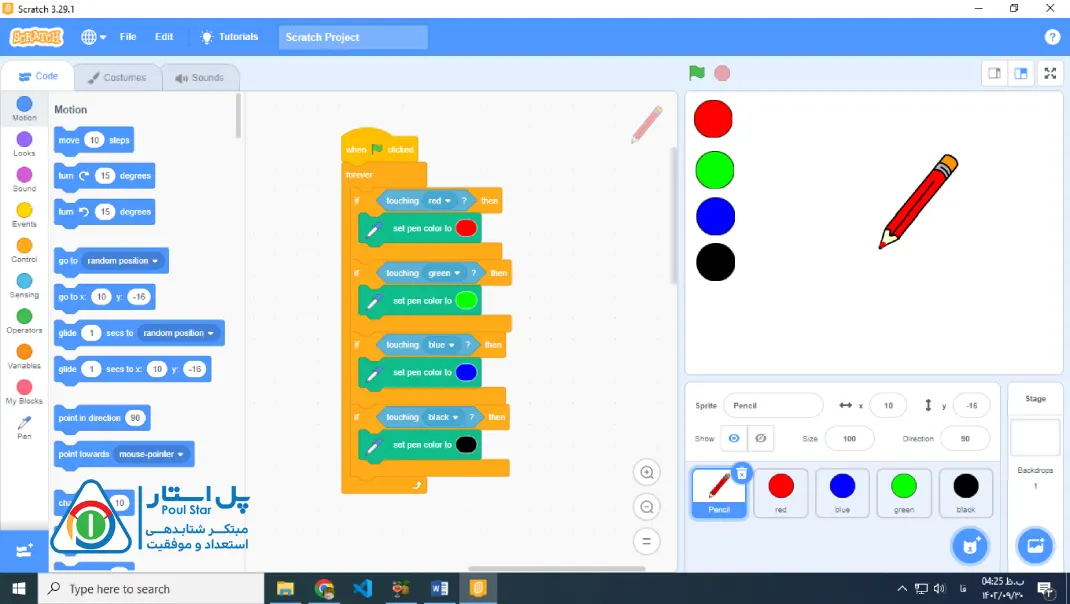
حال باید کدی اضافه کنیم که زمانی که رنگ قلم تغییر میکند رنگ مداد ما نیز تغییر کند، پس باید کد دستوری switch costume را برای تمامی رنگها بنویسیم، که کدها به این صورت خواهند شد.
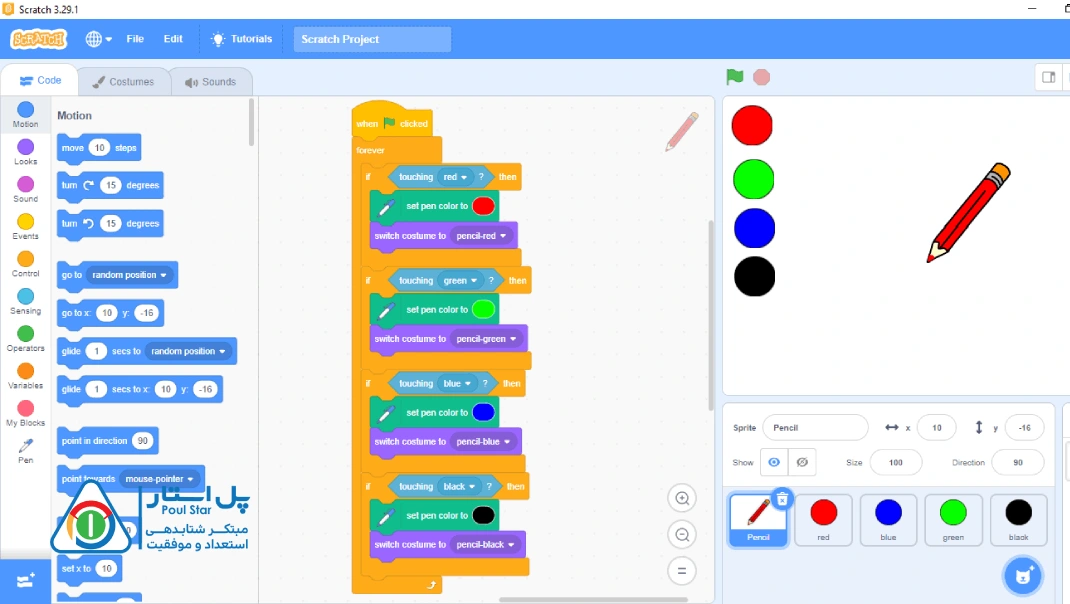
حال برای اینکه برنامه ما همانند برنامه نقاشی باشد میتوانیم پاککن را نیز اضافه کنیم. در این مرحله میتوانیم از هر شخصیت دلخواهی استفاده کنیم که ما در اینجا از دکمه استفاده کردیم. باید کدی اضافه کنیم تا برای همیشه چک کند که اگر مداد با پاککن برخورد کرد تمامی خطها پاک شود پس از دستورات مداد استفاده میکنیم و مینویسیم.
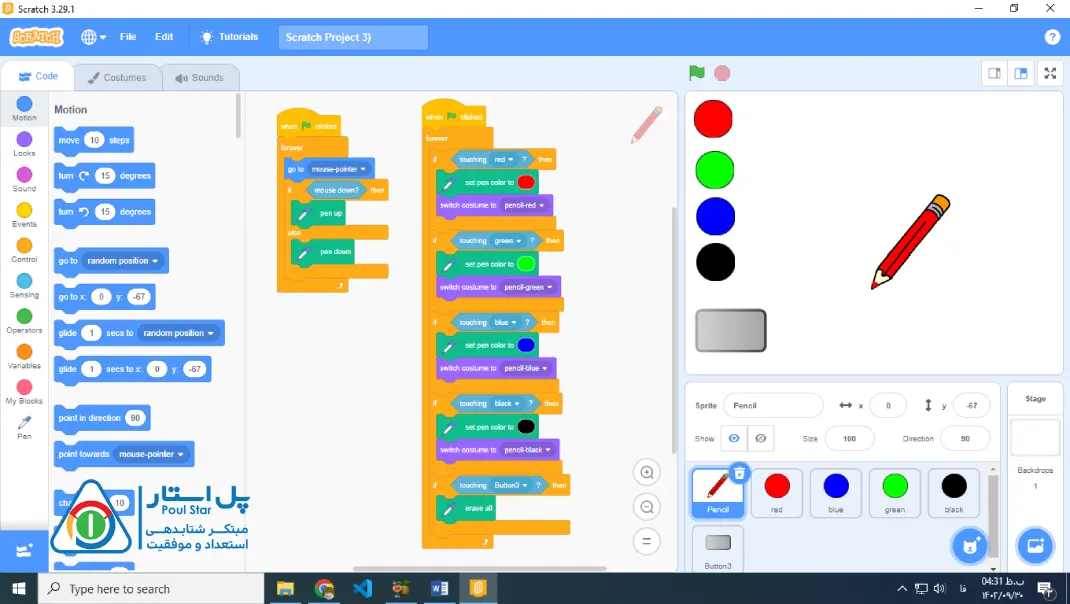
در انتها میتوانیم کدی اضافه کنیم که اگر خواستیم بتوانیم ضخامت خطی که قلم میکشد را نیز تغییر دهیم برای این کار نیز میتوانیم از کدهای سبز رنگ قلم استفاده کنیم.
بیشتر بخوانید: ساخت بازی با اسکرچ
سخن پایانی
در این مقاله، آموزش ساخت بازی نقاشی با نرم افزار اسکرچ ارائه شده است. اگر شما خانواده فرهیخته و به فکر پیشرفت فرزندتان هستید و علاقمندی فرزندنتان را در زمینه برنامه نویسی مشاهده می کنید، می توانید از دوره پل استار با عنوان آموزش برنامه نویسی کودکان استفاده کرده تا او را در مسیر درست قرار دهید.